"Olá, amigo!"
"Oi, Ellie! Você fez seu cabelo de forma diferente? Fica bem em você!"
"Obrigado mesmo!"
"Hoje vou falar sobre como trabalhar no IntelliJ IDEA."
"Mas já estou usando há um bom tempo."
"Sim, eu sei. É por isso que quero falar sobre algumas coisas que tornam a vida muito mais simples."
"A primeira e mais importante coisa que todo desenvolvedor deve ser capaz de fazer é depurar programas. 'Bug' é a gíria do programador para erros em um programa."
Existem dois modos para executar seu aplicativo no IntelliJ IDEA.
| Botão | Modo |
|---|---|
 |
Execute o programa normalmente |
 |
Execute o programa no modo de depuração |
"Ah. O botão em forma de bug é para depuração. Isso é incrível."
" Aqui está o mais importante! Ao executar no modo de depuração, você pode executar o aplicativo passo a passo. Uma linha por vez."
"E a parte mais importante da depuração são os pontos de interrupção ."
"Você pode colocar um ponto de interrupção em qualquer linha de código. Um programa em execução no modo de depuração alcançará esse ponto e parará. Para adicionar um ponto de interrupção, coloque o cursor na linha desejada e pressione Ctrl+F8. Para removê-lo, pressione Ctrl+ F8 novamente. "
"Para continuar executando o programa até o próximo ponto de interrupção, pressione F5."
"Para continuar percorrendo o programa, pressione F7 ou F8."
"Se você pressionar F7, o depurador entrará nos métodos quando eles forem chamados."
"Se você pressionar F8, uma chamada de método será tratada como uma única etapa. O depurador não entrará em métodos."
"Você pode explicar essa última parte com um pouco mais de detalhes?"
"Claro. Aqui, copie este código e vou usá-lo como exemplo enquanto explico o que fazer:"
package com.codegym.test;
public class MainClass
{
public static void main(String[] args)
{
int n = 100;
int sum = 0;
for (int i = 0; i< n; i++)
{
sum += i;
}
System.out.println(sum);
}
}"Neste exemplo, estamos simplesmente calculando a soma dos números de 0 a n."
Como colocar um ponto de interrupção
"Opção 1: Coloque o cursor na linha desejada e pressione Ctrl+F8"
"Opção 2: Clique com o botão esquerdo na linha desejada."
| Como colocar um ponto de interrupção | Resultado |
|---|---|
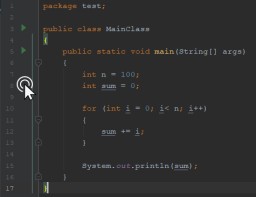 |
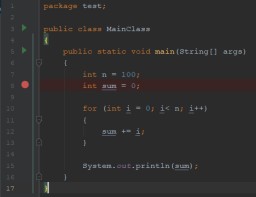 |
"Para remover um ponto de interrupção, clique no círculo vermelho ou pressione Ctrl+F8. "
"Agora iniciamos o programa clicando no botão de depuração."
"Você deve obter algo como isto:"

"Todo o código foi executado até a linha azul. A linha destacada em azul ainda não foi executada."
"Pressione F8 para executá-lo. Lá você deve terminar com algo como a imagem abaixo:"

"Vermelho indica um ponto de interrupção
"Azul indica a linha de depuração atual"
"Vamos substituir o número 100 no código por um 5 e tentar executar o programa inteiro, uma linha por vez. Aqui está a sequência de etapas:"

"O primeiro passo é a linha destacada em vermelho."
"As linhas em branco, bem como as chaves , são ignoradas , pois não há código ali."
"Agora torne o programa um pouco mais complicado e mostrarei a diferença entre F7 e F8."

"Se você pressionar F8, executará a linha atual em uma única etapa."
"Se você pressionar F7 e a linha atual for uma chamada de método, você entrará nela e poderá executá-la uma linha por vez."
"Então, a diferença é se entramos no método."
"Sim."
"Posso usar F7 e F8? Em outras palavras, posso pular alguns métodos que não me interessam, mas passar para outros?"
"Sim."

GO TO FULL VERSION